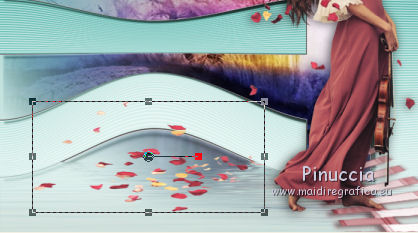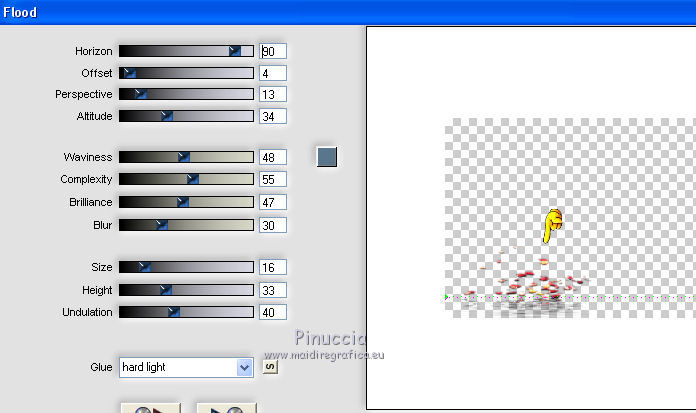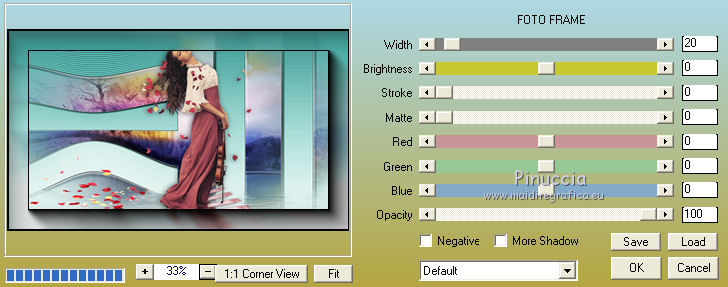|
TOP MULTICOLOR

Ringrazio Mineko per avermi permesso di tradurre i suoi tutorial.
Il sito Ŕ chiuso:

qui puoi trovare qualche risposta ai tuoi dubbi.
Se l'argomento che ti interessa non Ŕ presente, ti prego di segnalarmelo.
Questo tutorial Ŕ stato creato con CorelX2 e tradotto con CorelX, ma pu˛ essere realizzato anche con le altre versioni di PSP.
Dalla versione X4, il comando Immagine>Rifletti Ŕ stato sostituito con Immagine>Capovolgi in orizzontale,
e il comando Immagine>Capovolgi con Immagine>Capovolgi in verticale.
Nelle versioni X5 e X6, le funzioni sono state migliorate rendendo disponibile il menu Oggetti.
Vedi la scheda sull'argomento qui
Traduzione francese/traduction française qui/ici
Le vostre versioni/vos versions qui/ici
Occorrente:
Materiale qui
Tubes utilizzati:
anna.br_violinista
Misted_paisaje5_ByHebe
Filtri
in caso di dubbi, ricorda di consultare la mia sezione filtri qui
Filters Unlimited 2.0 qui
VM Extravaganza - Transmission qui
Flaming Pear - Flood qui
AAA Frames - Foto Frame qui
Adjust - Variations qui
I filtri VM Extravaganza si possono usare da soli o importati in Filters Unlimited
(come fare vedi qui)
Se un filtro fornito appare con questa icona  deve necessariamente essere importato in Filters Unlimited. deve necessariamente essere importato in Filters Unlimited.

Metti la selezione nella cartella Selezioni.
Apri la maschera in PSP e minimizzala con il resto del materiale.
1. Scegli due colori.
Imposta il colore di primo piano con il colore chiaro (per il mio esempio #cfded9),
e il colore di sfondo con il colore scuro (per l'esempio #618f8c).
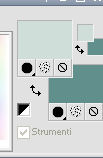
Passa il colore di primo piano a Gradiente di primo piano/sfondo, stile Lineare.
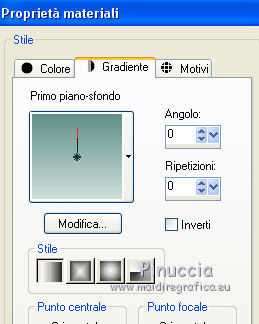
Apri una nuova immagine trasparente 1024 x 600 pixels,
e riempila  con il gradiente. con il gradiente.
2. Livelli>Nuovo livello raster.
Selezione>Carica/Salva selezione>Carica selezione da disco.
Cerca e carica la selezione 0255_top_multicolor.

3. Apri il tube del paesaggio e vai a Modifica>Copia.
Torna al tuo lavoro e vai a Modifica>Incolla nella selezione.
4. Effetti>Effetti 3D>Scalpello, colore bianco.

Selezione>Inverti.
5. Attiva il livello Raster 1.
Effetti>Effetti artistici>Mezzitoni.

Selezione>Deseleziona.
6. Attiva il livello Raster 2.
Effetti>Effetti 3D>Sfalsa ombra, colore nero.
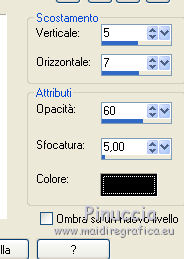
Livelli>Unisci>Unisci gi¨.
7. Attiva lo strumento Distorsione con reticolo 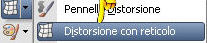

Spingi il primo nodo verso il basso, fino a 200 pixels
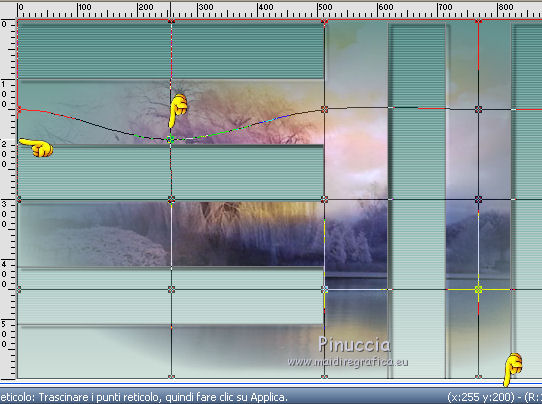
Spingi il terzo nodo verso l'alto, fino a 350 pixels.
Clicca sul segno di spunta  per applicare la distorsione. per applicare la distorsione.
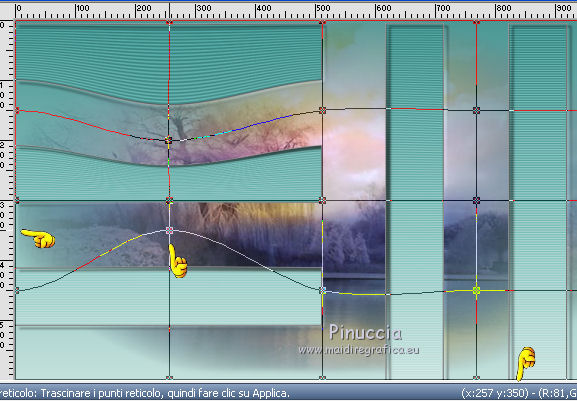
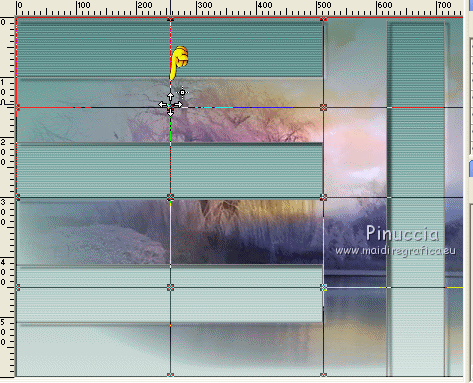
9. Attiva lo strumento Selezione 
(non importa il tipo di selezione impostato, perchŔ con la selezione personalizzata si ottiene sempre un rettangolo)
clicca sull'icona Selezione personalizzata 
e imposta i seguenti settaggi.

Selezione>Innalza selezione a livello.
Selezione>Deseleziona.
10. Effetti>Effetti 3D>Sfalsa ombra, colore nero.
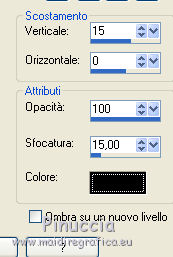
11. Facoltativo:
Attiva il livello Raster 1.
Effetti>Plugins>Adjust - Variation (con settaggi a tua scelta).
12. Attiva il livello selezione innalzata.
Effetti>Plugins>VM Extravaganza - Transmission.
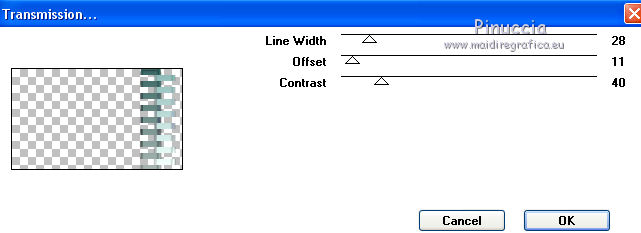
13. Premi il tasto K per attivare lo strumento Puntatore 
se stai usando PSP 9 il tasto D per attivare lo strumento Deformazione 
in modalitÓ Inclinazione  , ,
muovi il livello a 500 pixels orizzontale,
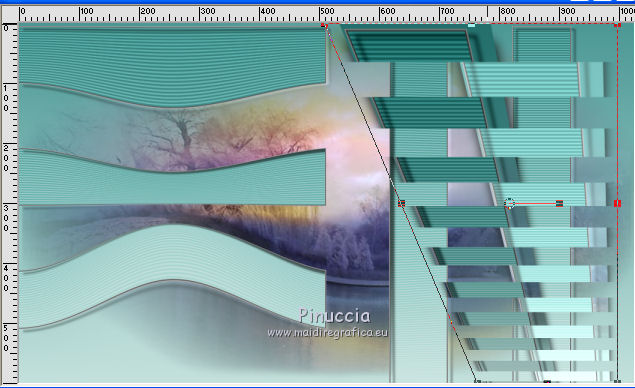
e, usando le altre modalitÓ dello strumento, muovi i nodi in modo da ottenere pressappoco questo.
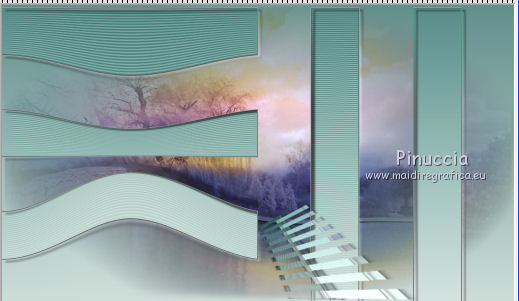
14. Attiva il livello Raster 1.
Effetti>Plugins>Flaming Pear - Flood.
Colore scuro #5a768c,
Glue: Hard light.
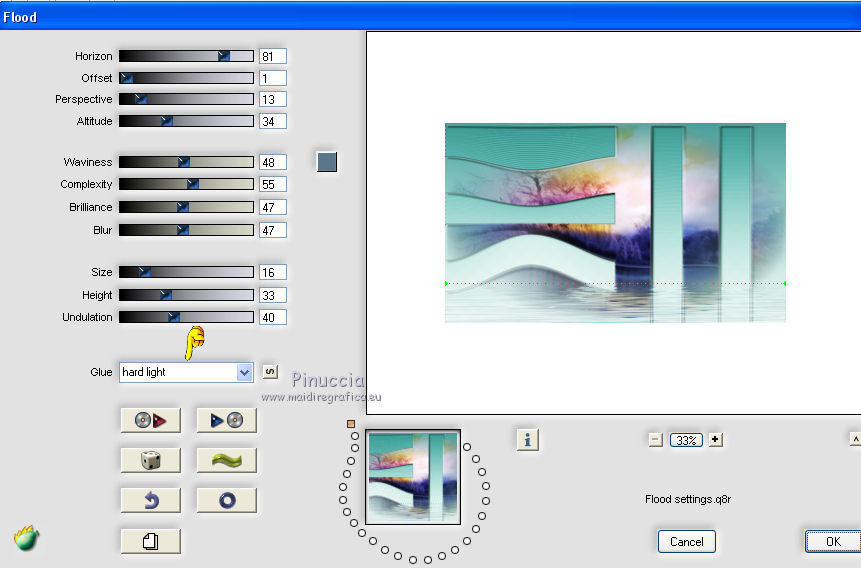
Facoltativo: usa lo strumento Sfumino 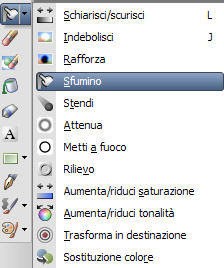
per apportare eventuali correzioni.
15. Attiva il livello Selezione innalzata.
Effetti>Effetti 3D>Sfalsa ombra, colore nero.

16. Attiva il livello Raster 1.
Livelli>Carica/Salva maschera>Carica maschera da disco.
Cerca e carica la maschera fades suave.

Livelli>Unisci>Unisci gruppo.
17. Livelli>Nuovo livello raster.
Livelli>Disponi>Porta sotto.
Riempi  con il gradiente. con il gradiente.
18. Attiva il livello superiore.
Apri il tuo tube e vai a Modifica>Copia.
Torna al tuo lavoro e vai a Modifica>Incolla come nuovo livello.
Posiziona  correttamente il tube. correttamente il tube.
19. Effetti>Effetti 3D>Sfalsa ombra, colore nero.

Se vuoi cambiare abbinare il livello della selezione innalzata ai colori del tuo tube,
attiva il livello e usa il viraggio o lo strumento Trasforma in destinazione 
In questo caso, imposta il colore di primo piano con il colore scelto,
e passa il mouse sulla figura


20. Decora l'immagine a tuo piacimento.
Per il mio esempio ho usato il livello "roses petals" del tube di Anna.br,
e l'ho adattato allo spazio con lo strumento Puntatore 
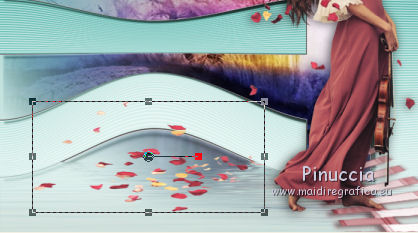
Poi ho applicato l'Effetto Flood, adattando i precedenti settaggi al tube,
e controllando il risultato sulla finestra di anteprima.
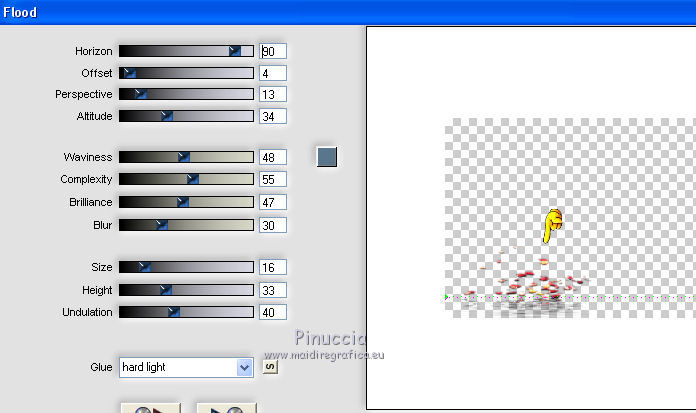
21. Livelli>Unisci>Unisci visibile.
22. Effetti>Plugins>AAA Frames - Foto Frame.
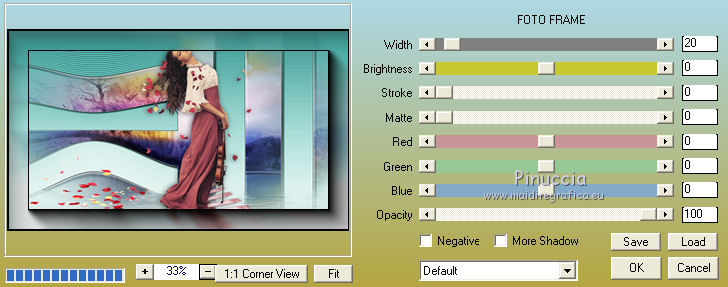
23. Firma il tuo lavoro su un nuovo livello.
Livelli>Unisci>Unisci tutto e salva in formato jpg.
Versione senza il colore al punto 19.


Se hai problemi o dubbi, o trovi un link non funzionante,
o anche soltanto per un saluto, scrivimi.
11 Luglio 2014
|




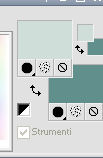
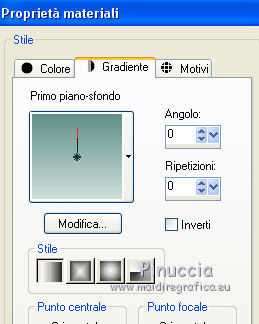
 con il gradiente.
con il gradiente.


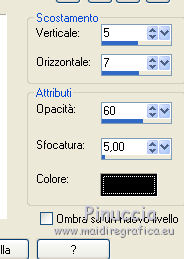
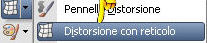

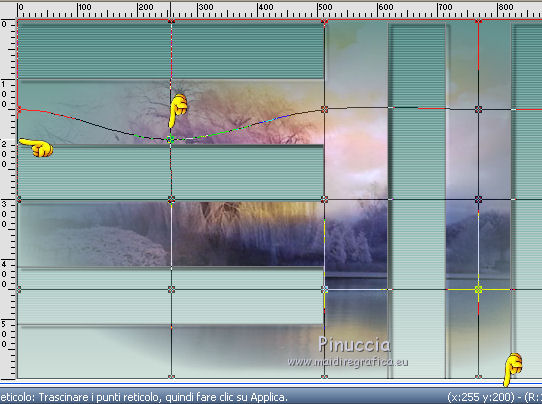
 per applicare la distorsione.
per applicare la distorsione.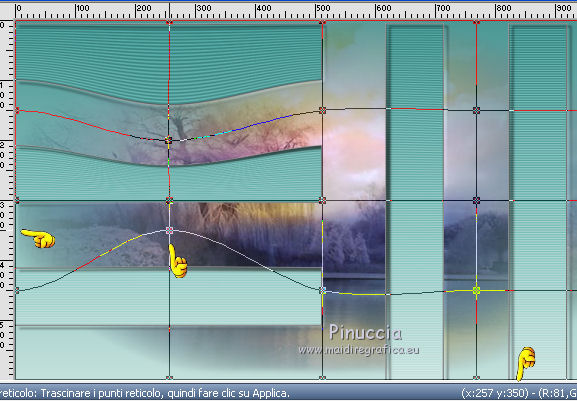
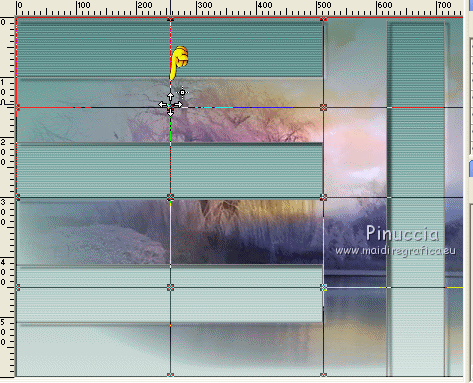



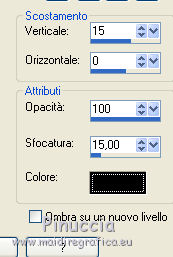
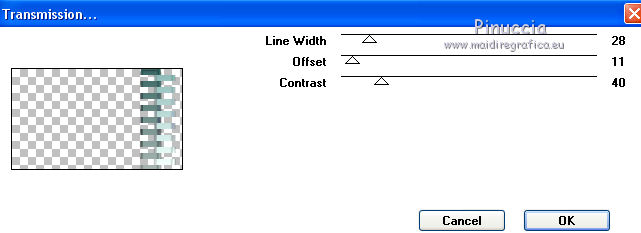


 ,
,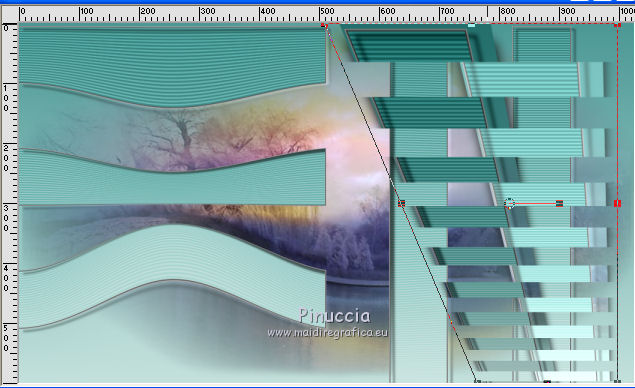
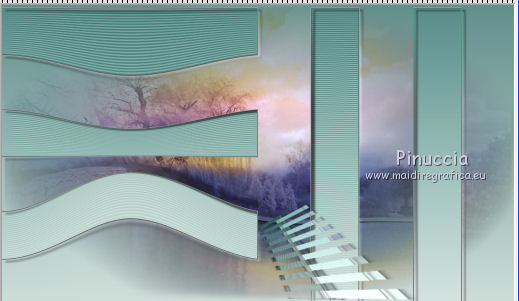
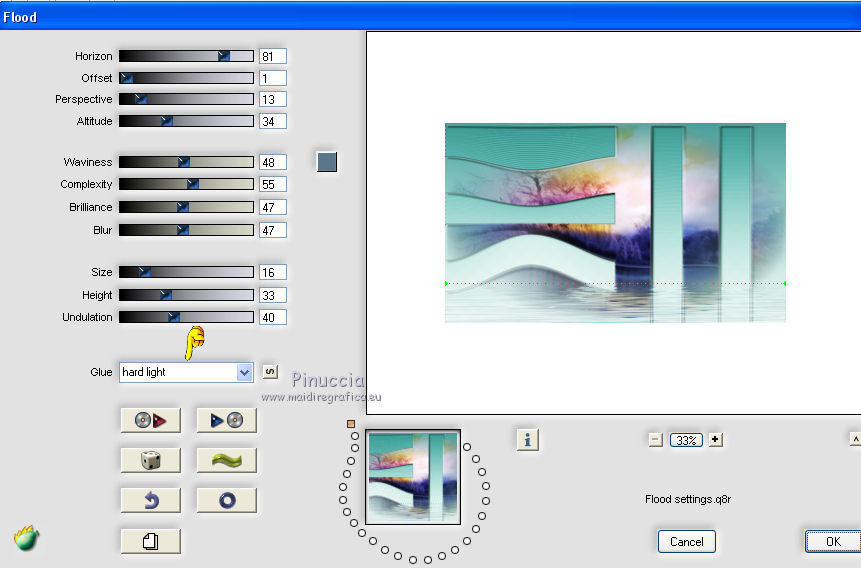
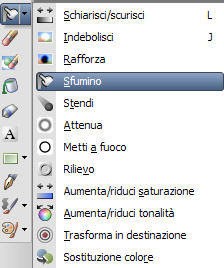


 correttamente il tube.
correttamente il tube.